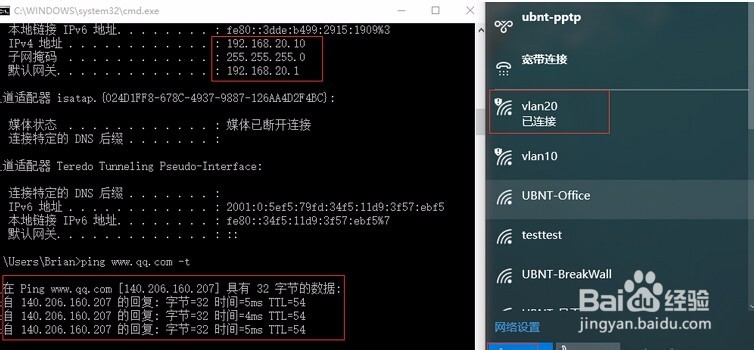ER搭配unifi控制器实现UAP多个SSID对应不同vlan
1、一.网络拓扑图

2、二.EdgeRouter配置LAN1.电脑网卡配置为192.168.1.X/24并连接eth0口,通过chrome浏览器访问ER路由器eth0默认管理IP地址192.168.1.1
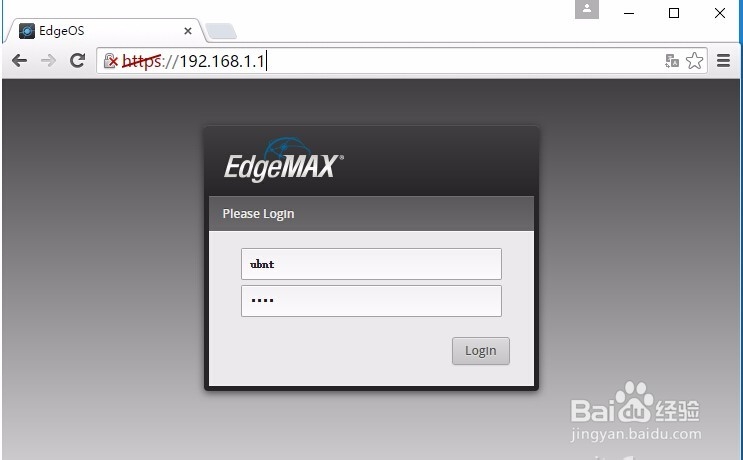
3、2.进入EdgeOS,点击CLI进入命令配置界面并在配置模式下建立一个桥br0configureset interfaces bridge br0commitsave

4、3.在web界面配置br0的IP地址(本文为192.168.2.1/24)

5、4.在CLI界面将eth2/3/4加入到br0实现3个端口都处于同一个LANset interfaces ethernet eth2 bridge-group bridge br0set interfaces ethernet eth3 bridge-group bridge br0set interfaces ethernet eth4 bridge-group bridge br0

6、5.在CLI界面查看当前的配置
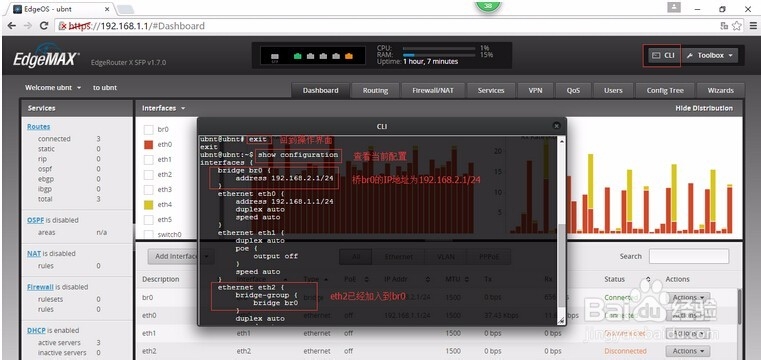
7、6.在web界面配置建立多个vlan子接口

8、7.针对br0建立vlan10子接口,并配置管理IP地址(本文192.168.10.1/24)
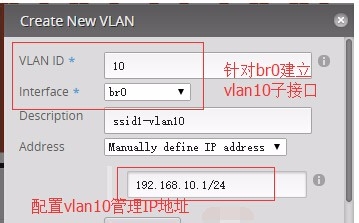
9、8.针对br0建立vlan20子接口,并配置管理IP地址(本文192.168.20.1/24)

10、9.点击vlan查看刚才建立的vlan接口配置信息

11、10.分别建立对应的DHCP POOL即LAN2/LAN10/LAN20

12、11.分别将br0/br0.10/br0.20加入到DNS转发接口
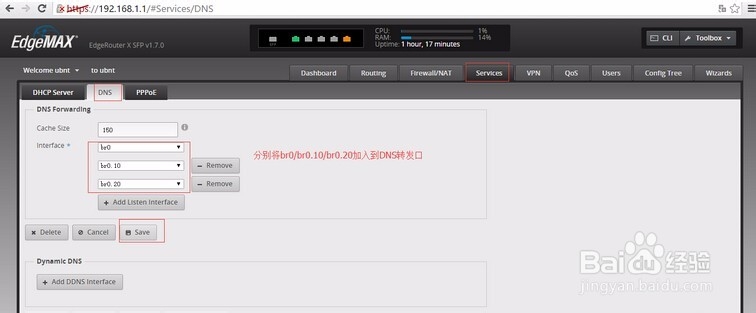
13、三.EdgeRouter配置WAN1.将电脑网卡IP地址释放,并接入到eth2口获得192.168.2.X/24后访问ER路由器管理IP192.168.2.1

14、2.选择eth0口并点击config进行配置


15、3.点击system菜单并分别填入网关和DNS,然后点击save进行配置保存
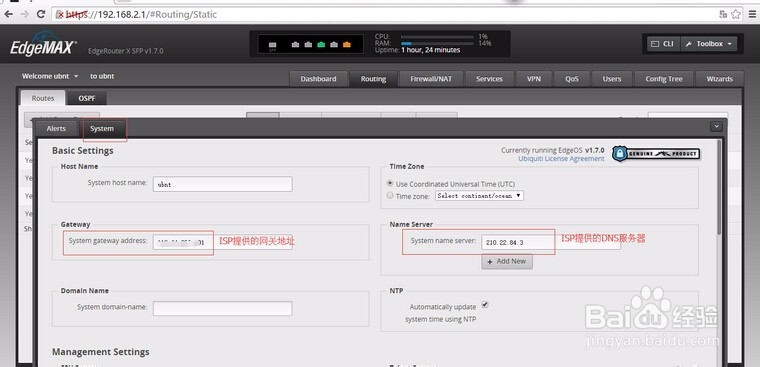

16、4.针对eth0口配置NAT
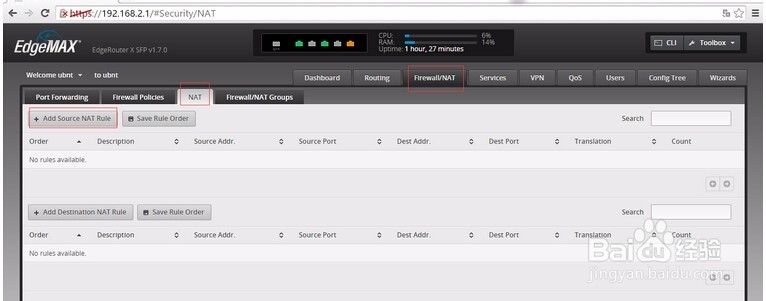

17、四.unifi控制器vlan配置1.登入unifi控制器,点击设置
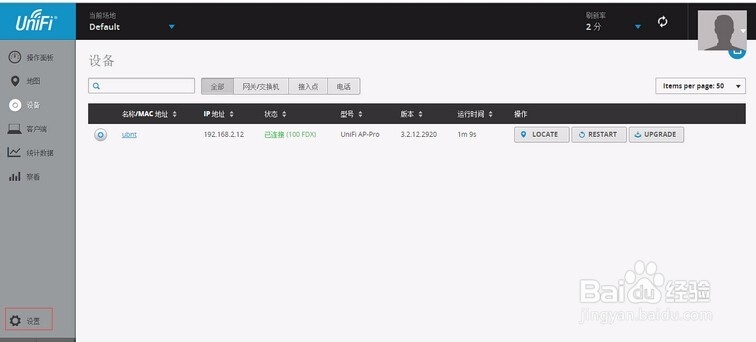
18、2.建立ssid vlan10并配置vlan-id 10

19、3.建立ssid vlan20并配置vlan-id 20
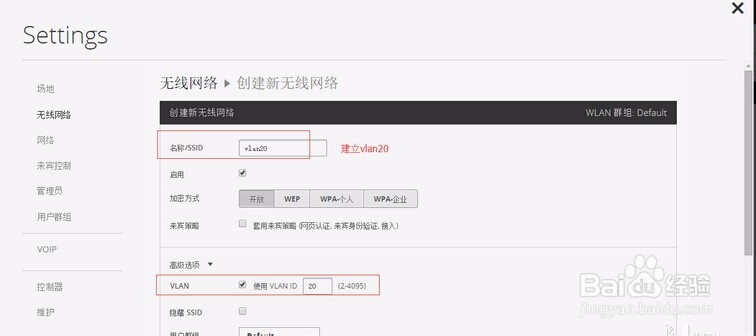
20、4.查看SSID配置

21、五.实验测试结果1.电脑通过无线访问ssid vlan10获得192.168.10.X/24的IP地址并可以访问internet
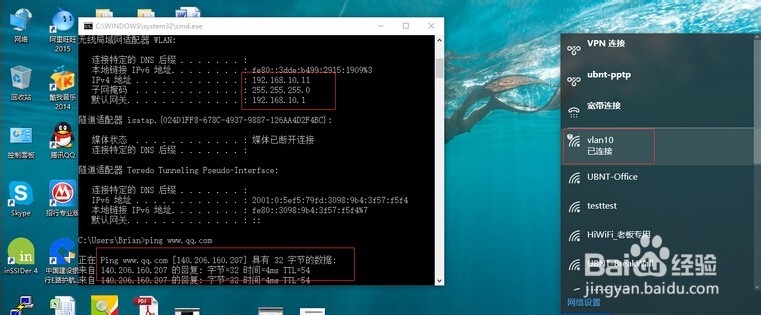
22、2..电脑通过无线访问ssid vlan20获得192.168.20.X/24的IP地址并可以访问internet